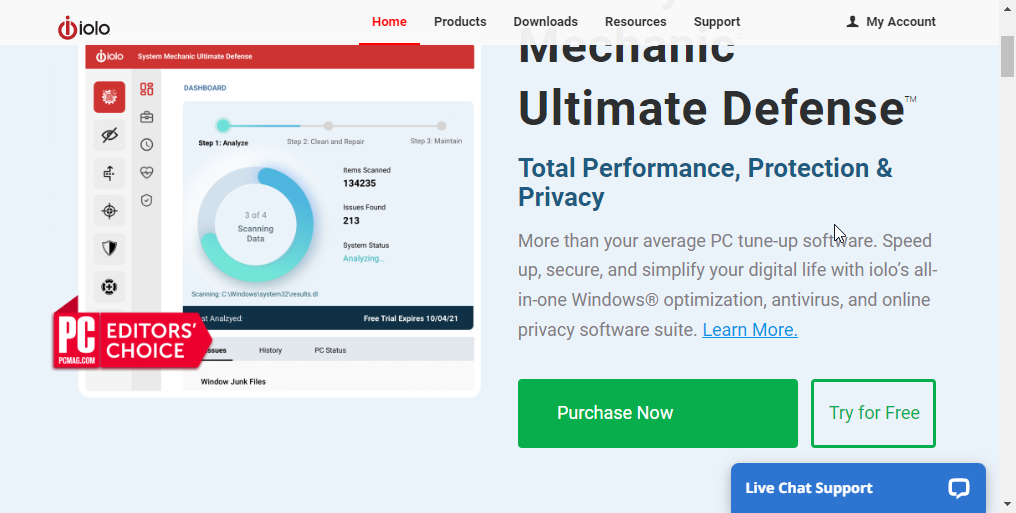Проблеми з мережею можуть спричинити цю проблему, тому вирішіть їх зараз
- Два комп’ютери, що працюють в одній мережі Інтернет, можуть мати різні швидкості Інтернету.
- Застарілий мережевий драйвер може спричинити повільну швидкість мережі на вашому комп’ютері.
- Регулювання відстані між комп’ютером і маршрутизатором може виправити швидкість Інтернету.
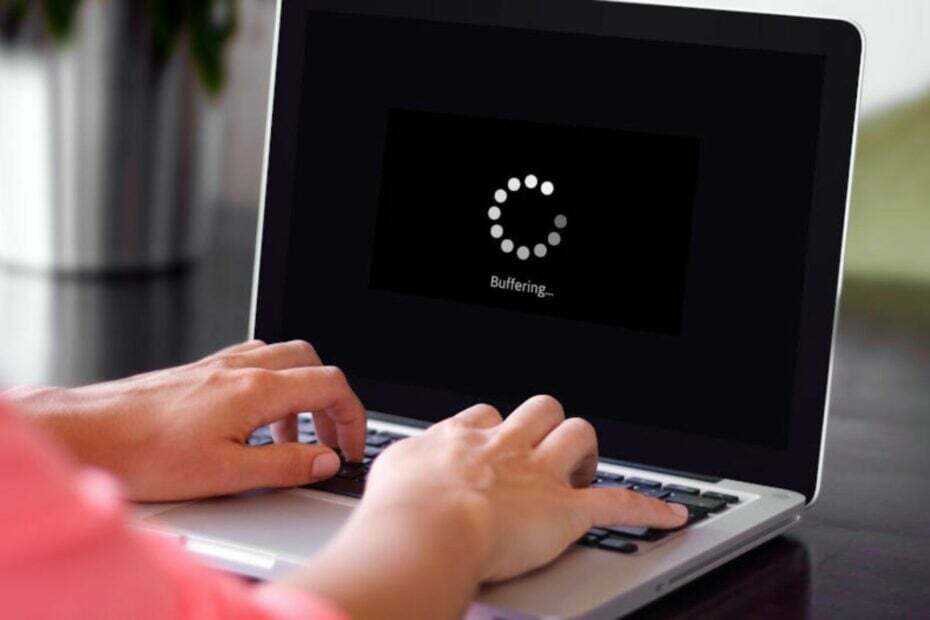
XВСТАНОВИТИ, НАТИСНУВШИ ЗАВАНТАЖИТИ ФАЙЛ
Це програмне забезпечення виправить поширені комп’ютерні помилки, захистить вас від втрати файлів, зловмисного програмного забезпечення, апаратних збоїв і оптимізує ваш ПК для максимальної продуктивності. Вирішіть проблеми з ПК і видаліть віруси в 3 простих кроки:
- Завантажте Restoro PC Repair Tool який поставляється із запатентованими технологіями (патент доступний тут).
- Натисніть Розпочати сканування щоб знайти проблеми з Windows, які можуть спричиняти проблеми з ПК.
- Натисніть Відремонтувати все щоб вирішити проблеми, що впливають на безпеку та продуктивність вашого комп’ютера.
- Restoro завантажив 0 читачів цього місяця.
Використання однієї мережі Інтернет на двох комп’ютерах іноді може генерувати різну швидкість з’єднання залежно від деяких факторів. Ці фактори можуть викликати повільний інтернет на одному комп’ютері, але швидко на іншому.
Що спричиняє повільний Інтернет на моєму комп’ютері?
Багато факторів можуть впливати на підключення до Інтернету на вашому ПК, відносно впливаючи на його швидкість і продуктивність. Отже, наявність цих факторів на ПК може зробити своє швидкість інтернету повільніше ніж інший ПК.
Крім того, типовими факторами, які можуть спричинити повільний доступ до Інтернету на вашому комп’ютері, є:
- Застарілий мережевий драйвер – Якщо мережевий драйвер застарів, він не зможе підключитися швидше через помилки. Крім того, йому не вистачає необхідних функцій для підвищення продуктивності та швидкості.
- Шкідливі програми та віруси – Зловмисне програмне забезпечення та віруси можуть впливати на швидкість Інтернету. Вони заблокувати підключення до Інтернету завантажуючи мережу шкідливим вмістом, спричиняючи її сповільнення.
- Сторонній додаток – Якщо на вашому комп’ютері працює багато програм, це означає, що він потребує більше пропускної здатності мережі для обміну між цими програмами. Таким чином, ви можете відчувати повільну швидкість Інтернету на одному комп’ютері та швидку на іншому, якщо є перевантаження мережі через програми, що працюють одночасно.
Інші фактори, як-от пошкоджений стек TCP/IP і застаріла Windows, можуть спричиняти низьку швидкість Інтернету. На щастя, є способи підвищити швидкість Інтернету на вашому комп’ютері.
Як діагностувати повільне інтернет-з'єднання на одному комп'ютері?
Користувачі можуть перевірити повільне підключення до Інтернету на своєму комп’ютері, щоб дізнатися, наскільки повільно воно працює. Дещо засоби тестування швидкості інтернету може допомогти. Тому перегляньте посилання вище, щоб знайти інструменти для перевірки швидкості Інтернету та порівняння з іншими комп’ютерами.
Як виправити повільний Інтернет на одному комп’ютері?
Пройдіть такі попередні перевірки:
- Вимкніть фонові програми працює на вашому комп’ютері.
- Повторно підключіться до мережі Інтернет.
- Перезапустіть Windows у безпечному режимі і перевірте, чи покращує це швидкість вашого Інтернету.
- На швидкість Інтернету може вплинути віддаленість мережевого пристрою від комп’ютера. Отже, ви можете перемістити комп’ютер ближче до маршрутизатора, щоб отримати краще покриття, або наблизити маршрутизатор до комп’ютера.
Якщо ви не можете збільшити швидкість Інтернету, виконайте наведені нижче рішення.
1. Оновіть мережевий драйвер
- Прес вікна + Р клавіші для підказки бігти вікно, вид devmgmt.mscі натисніть в порядку.
- Розгорніть Мережеві адаптериклацніть правою кнопкою миші мережевий драйвер і натисніть Оновити драйвер.

- Виберіть Автоматичний пошук драйверів варіант.

- Перезавантажте комп’ютер і перевірте, чи ваше інтернет-з’єднання стало швидшим.
Оновлення мережевого драйвера виправить помилки та встановить найновіші функції для покращення роботи в Інтернеті. Перевірте інші кроки для Оновлення драйверів на Windows 11 якщо у вас є якісь проблеми.
Порада експерта:
СПОНСОРОВАНО
Деякі проблеми з ПК важко вирішити, особливо коли мова йде про пошкоджені сховища або відсутні файли Windows. Якщо у вас виникли проблеми з виправленням помилки, ваша система може бути частково зламана.
Ми рекомендуємо встановити Restoro, інструмент, який просканує вашу машину та визначить несправність.
Натисніть тут завантажити та почати ремонт.
Якщо цей метод здається надто виснажливим, ви завжди можете скористатися автоматизованим інструментом, щоб знайти й оновити будь-який застарілий драйвер. Таким інструментом є DriverFix, який має базу даних із понад 18 мільйонів файлів драйверів.
⇒ Отримати DriverFix
2. Перезапустіть мережевий адаптер
- Прес вікна + Р клавіші для підказки бігти вікно, вид devmgmt.mscі натисніть в порядку.
- Розгорніть Мережеві адаптериклацніть правою кнопкою миші мережевий драйвер і виберіть Властивості зі спадного меню.
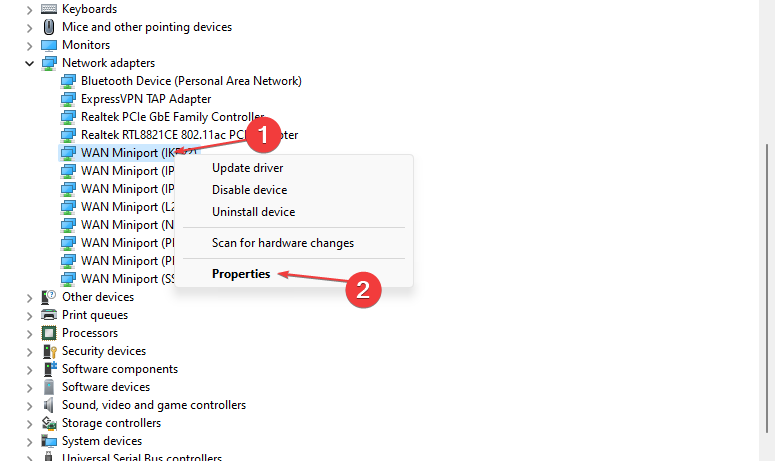
- Натисніть на Просунутий вкладку, перейдіть до Власність вікно, натисніть на Швидкість і дуплекс варіант і переконайтеся, що Автоматичне узгодження встановлено.

- Перейдіть до Мережеві адаптериклацніть правою кнопкою миші мережевий драйвер і виберіть Вимкнути пристрій зі спадного меню.

- Повторіть крок 4 і виберіть Увімкнути пристрій зі спадного меню.
Перезапуск мережевого адаптера допоможе оновити його процес на вашому комп’ютері та покращити його функціональність. Прочитайте як виправити мережеві драйвери не знайдено на Windows 11.
- Evr.dll відсутній? Як виправити або завантажити знову
- Msvcp140.dll відсутній? Як виправити помилку
- ncsi.dll: що це таке та як це виправити, якщо він відсутній
- Помилка Xbox E102: основні причини та способи усунення
- Драйвер ASIO для Windows 10: як завантажити та встановити
3. Видаліть непотрібні програми
- Клацніть лівою кнопкою миші старт кнопка, вид Панель управління, потім натисніть Введіть.
- Натисніть на Програми та функції.
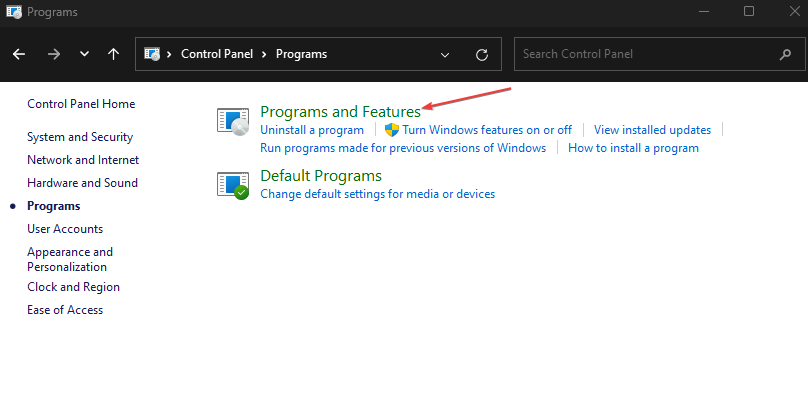
- Знайдіть і клацніть програму, яку потрібно видалити, а потім натисніть Видалити кнопку.

- Виберіть видалити на запит майстра видалення, а потім натисніть Далі продовжувати.
- Натисніть Так і дочекайтеся завершення процесу.
- Повторіть той самий процес для інших програм, які потрібно видалити.
Видалення непотрібних програм на вашому комп’ютері усуне всі перешкоди, які вони створюють для швидкості Інтернету.
4. Скинути стек TCP/IP
- Клацніть лівою кнопкою миші старт кнопка, вид cmd, і натисніть, щоб відкрити Командний рядок.
- Введіть наступне на панелі команд і натисніть Введіть:
netsh int ip reset c:\resetlog.txt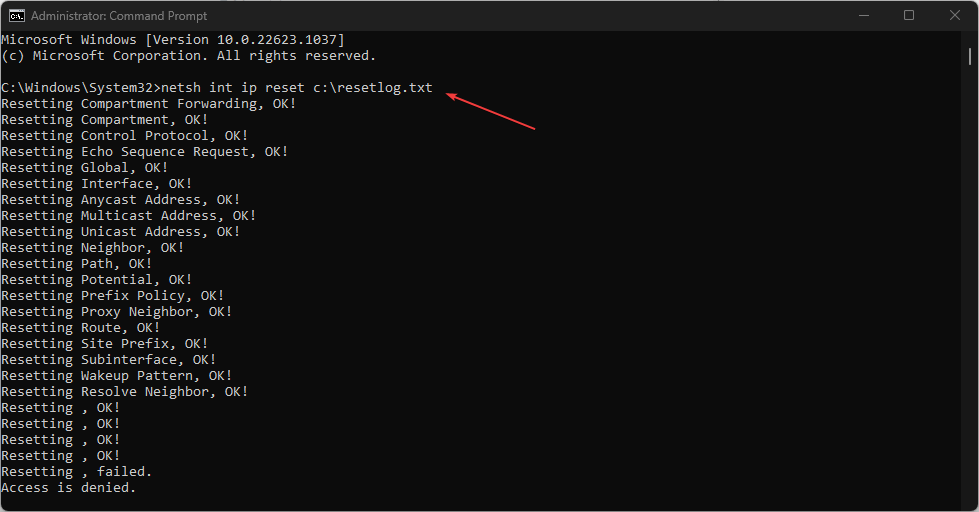
- Перезавантажте ПК.
Скидання стека TCP/IP відновить налаштування за замовчуванням і вирішить будь-які проблеми конфігурації, які можуть уповільнити швидкість Інтернету.
Крім того, користувачі можуть прочитати наш посібник на як виправити перевантаження мережі в Windows 11 щоб дізнатися більше про збільшення швидкості Інтернету.
Крім того, ви можете перевірити що таке втрата пакетів Wi-Fi і як це виправити на вашому ПК.
Якщо у вас є додаткові запитання чи пропозиції, будь ласка, залиште їх у розділі коментарів нижче.
Виникли проблеми? Виправте їх за допомогою цього інструменту:
СПОНСОРОВАНО
Якщо наведені вище поради не допомогли вирішити вашу проблему, на комп’ютері можуть виникнути глибші проблеми з Windows. Ми рекомендуємо завантаження цього інструменту відновлення ПК (оцінка «Чудово» на TrustPilot.com), щоб легко їх вирішити. Після встановлення просто натисніть Розпочати сканування кнопку, а потім натисніть на Відремонтувати все.
![[Виправлено] Як зберегти гру в Assassin's Creed Valhalla](/f/b3f4759798c1b51777874d395e69d006.jpg?width=300&height=460)
![5 найкращих браузерів, які підтримують Zendesk [Рейтинг за інтеграціями]](/f/fffb36af725bc1636bf9d645ef67cb7c.jpg?width=300&height=460)